Il semble que nous déployons tellement d’efforts pour bloquer des éléments tels que les pop-ups et les publicités lorsque nous surfons sur le Web que nous oublions les sites qui utilisent réellement les pop-ups pour une bonne raison.
Il peut s'agir d'un site Web d'achat sur lequel vous recevez une confirmation, d'un site Web qui souhaite exécuter un script sur un site Web ou d'un site sur lequel vous devez vous connecter aux réseaux sociaux via une fenêtre contextuelle.
Dans Safari, vous pouvez bloquer ou autoriser les fenêtres contextuelles. Cela varie selon l'appareil. Cet article vous montre comment autoriser ou bloquer les fenêtres contextuelles dans Safari macOS.
Activer ou désactiver le blocage des pop-ups dans Safari pour macOS
Autoriser les pop-ups dans Safari
Ouvrez le navigateur Safari. Cliquez sur Safari en haut à gauche du menu puis cliquez sur Préférences dans le menu. Cliquez ensuite sur l'onglet Sites Web. Cliquez sur « Fenêtres pop-up » dans le menu en bas à gauche.
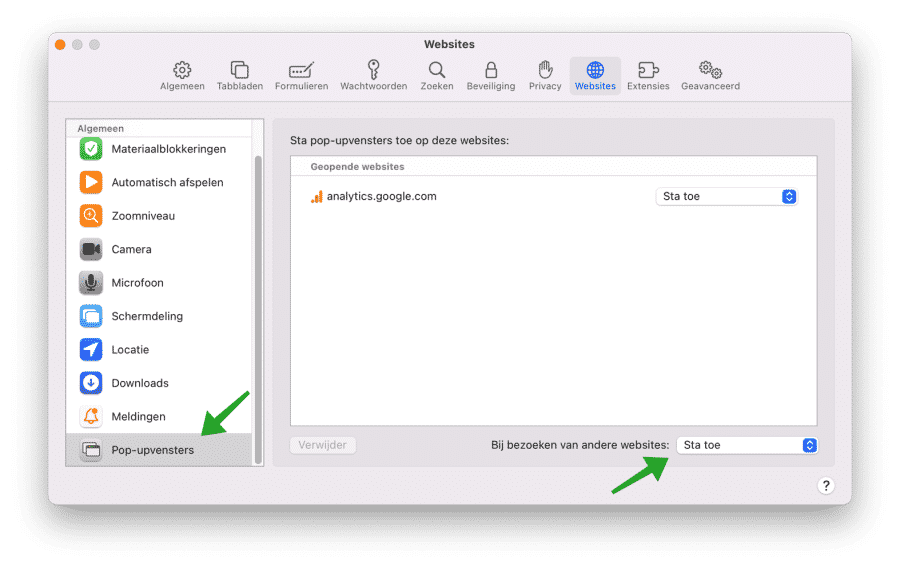
Utilisez le menu déroulant à côté de l'option « Lors de la visite d'autres sites Web » en bas à gauche et cliquez sur « Autoriser ».
Souhaitez-vous déterminer par site Web si une fenêtre contextuelle doit être autorisée et bloquer le reste ? Ensuite, vous pouvez autoriser ou bloquer une pop-up par site Web dans la section « Sites Web ouverts ».
Si cela ne fonctionne toujours pas, je vous recommande de vérifier si des extensions sont installées dans Safari qui empêchent l'ouverture d'une fenêtre contextuelle.
Certaines extensions de sécurité ou bloqueurs de publicités empêchent les fenêtres contextuelles d'apparaître dans Safari.
Ouvrez le navigateur Safari. Cliquez sur Safari en haut à gauche du menu puis cliquez sur Préférences dans le menu. Cliquez ensuite sur l'onglet Extensions.
Vérifiez si un bloqueur de publicités est installé. Si tel est le cas, décochez l'extension en cliquant sur la coche bleue.
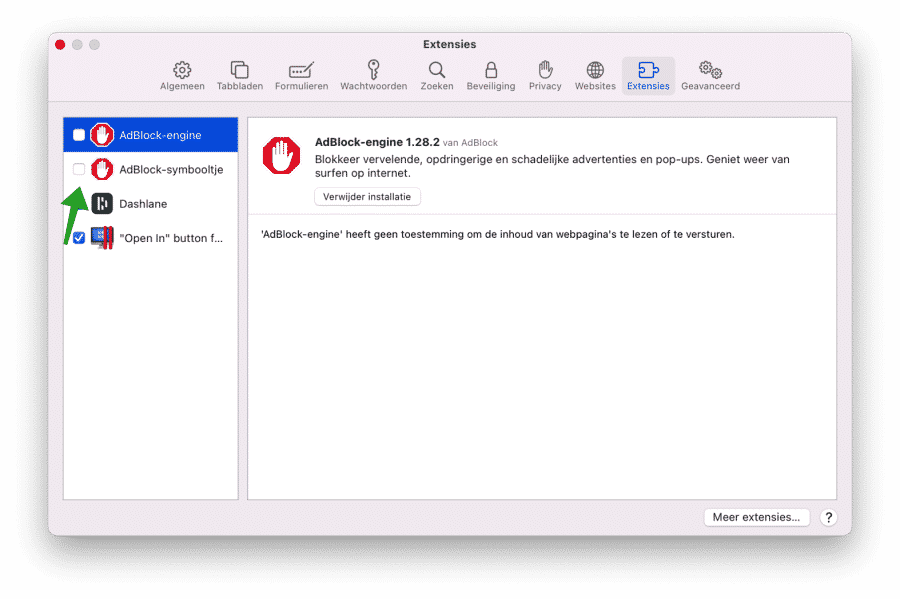
Redémarrez le navigateur Safari et réessayez. Les pop-ups sont désormais autorisés.
Si ça ne marche toujours pas ? Vérifiez si vous êtes connecté à un serveur VPN et assurez-vous antivirus Le logiciel ou le logiciel de sécurité de votre Mac ne bloque pas la fenêtre contextuelle. Parfois, le logiciel souhaite également bloquer les fenêtres contextuelles indésirables.
Bloquer les pop-ups dans Safari
Ouvrez le navigateur Safari. Cliquez sur Safari en haut à gauche du menu puis cliquez sur Préférences dans le menu. Cliquez ensuite sur l'onglet Sites Web. Cliquez sur « Fenêtres pop-up » dans le menu en bas à gauche.
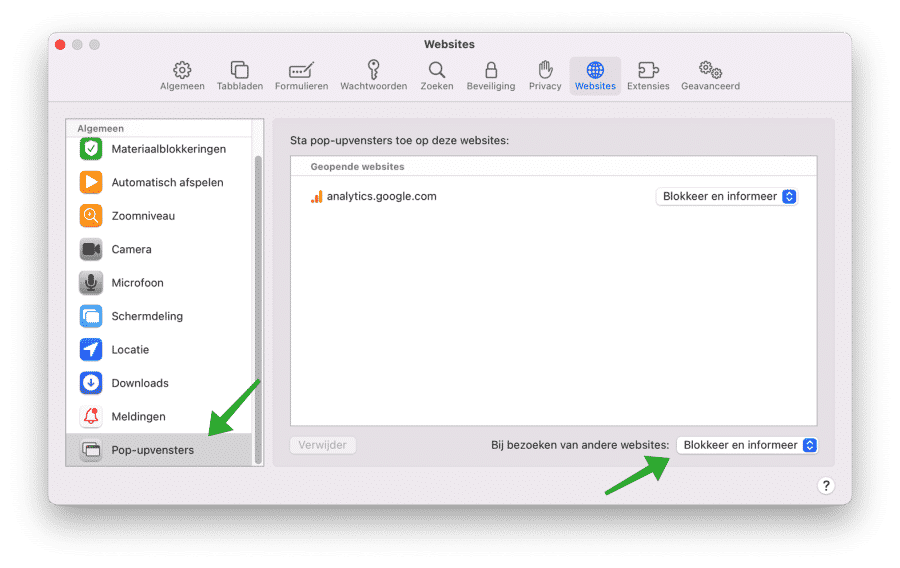
Utilisez le menu déroulant à côté de l'option « Lors de la visite d'autres sites Web » en bas à gauche et cliquez sur « Bloquer et notifier ». Vous pouvez également choisir « Bloquer ».
Lire aussi:
- 27 conseils pour accélérer ou nettoyer votre Mac.
- Qu’est-ce qu’un autre stockage ?
- Examen de CleanMyMac.
- Safari utilise trop de mémoire.
- Supprimez les applications Mac inutiles.
J'espère que cela vous a aidé. Merci pour la lecture!

